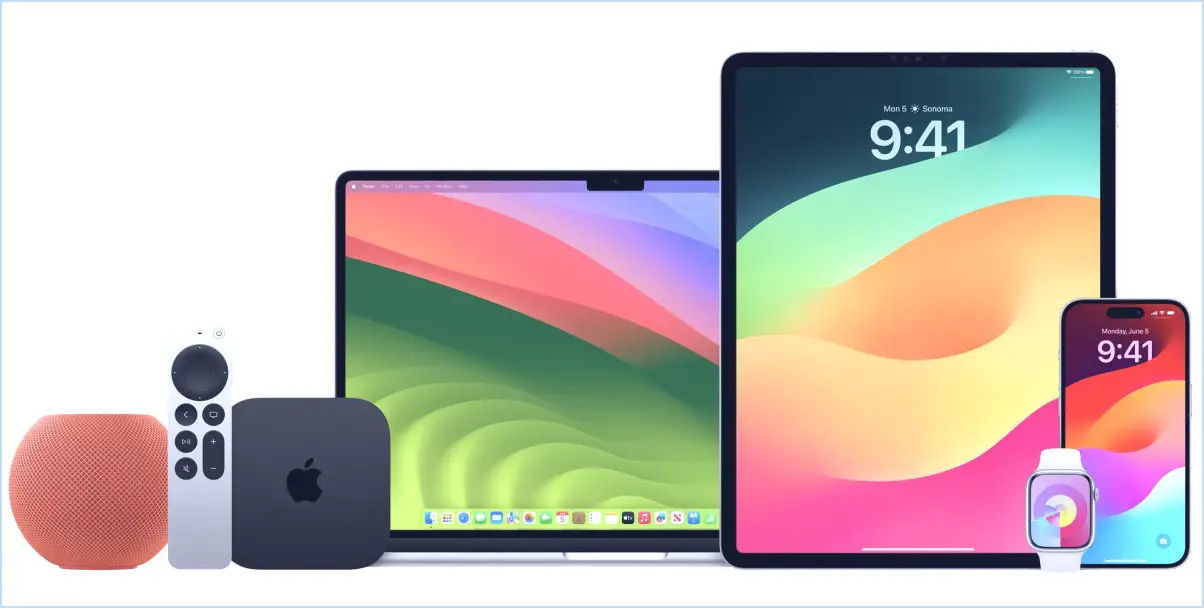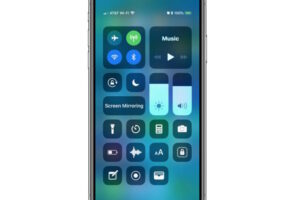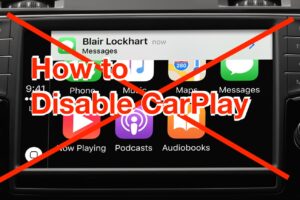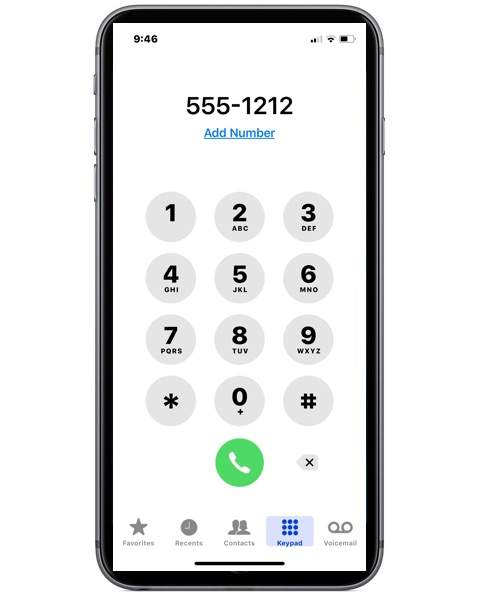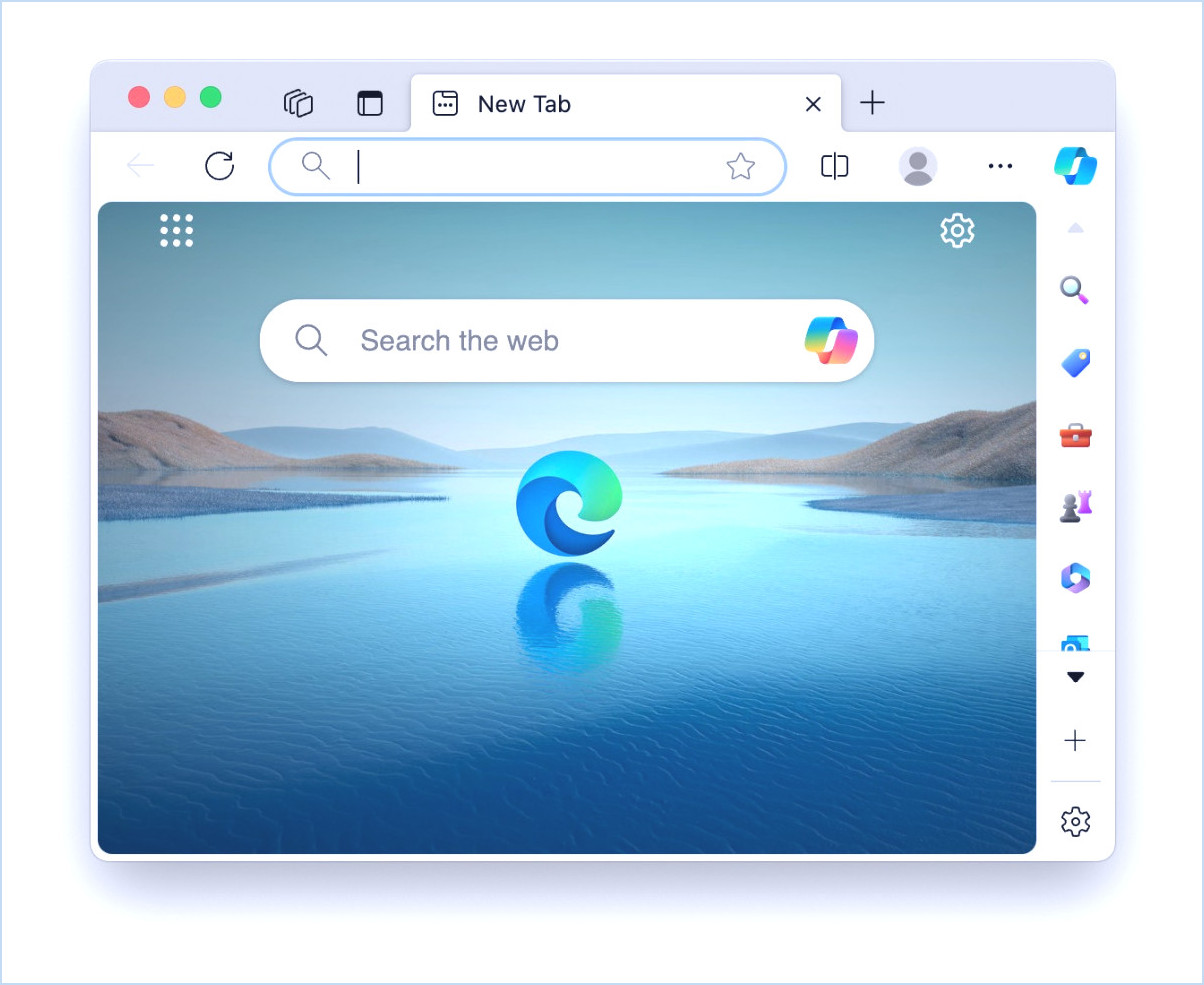Comment empêcher WhatsApp d'enregistrer automatiquement des photos et des vidéos sur l'iPhone
![]()
La populaire application de messagerie WhatsApp a un paramètre de sauvegarde par défaut qui téléchargera et enregistrera automatiquement chaque photo et vidéo reçue dans l'application iPhone Photos Camera Roll. Si certains utilisateurs peuvent apprécier cette fonctionnalité, d'autres peuvent souhaiter modifier le comportement de l'enregistrement automatique des médias afin que les images et les films envoyés et reçus dans WhatsApp ne soient pas automatiquement enregistrés sur leur iPhones.
Si vous souhaitez désactiver la fonction d'enregistrement automatique d'images et de vidéos dans WhatsApp , la meilleure façon d'effectuer ce changement est de passer directement par l'application WhatsApp sur l'iPhone :
- Lancez WhatsApp si vous ne l'avez pas déjà fait, puis appuyez sur l'onglet "Paramètres" en bas de l'application
- Dans l'écran des paramètres, choisissez "Chat Settings"
- Localisez l'interrupteur à bascule pour "Save Incoming Media" et mettez l'interrupteur en position OFF pour désactiver la sauvegarde automatique des photos et des vidéos, ou mettez-le en position ON pour activer cette fonction
- Appuyez sur Paramètres et utilisez ensuite WhatsApp comme d'habitude
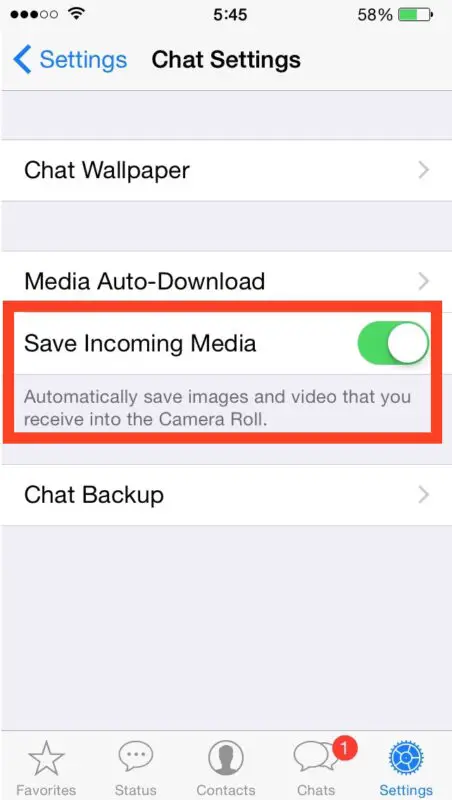
Désormais, les images et les vidéos ne seront plus enregistrées directement sur l'iPhone Camera Roll avec vos autres photos dans l'application Photos.
Notez que vous pouvez toujours enregistrer manuellement des photos et des vidéos depuis WhatsApp, mais cela ne se fait plus sans votre action directe. De cette façon, avec le paramètre "Save Incoming Media" désactivé, WhatsApp se comporte plus comme l'application Messages dans iOS, où les images et vidéos reçues sont contenues dans le client de messagerie par thread, à moins qu'elles ne soient expressément sauvegardées sur le stockage des périphériques locaux en dehors de l'application.
Une autre option, quelque peu connexe, consiste à empêcher WhatsApp de télécharger des médias lorsqu'il est connecté à un téléphone portable. Cela peut aider à réduire l'utilisation de la bande passante d'un plan de données limité, et vous trouverez ces options de réglage un peu plus loin sous "Chat Settings"> "Media Auto-Download", le réglage sur "Wi-Fi" ne permettra d'enregistrer des médias que si vous êtes connecté à un réseau local sans fil.
Pour ce que ça vaut, le même paramètre existe apparemment aussi sur les clients Android et Windows Phone WhatsApp, où les photos seront automatiquement enregistrées dans la photothèque générale des téléphones Android sans que ce paramètre soit désactivé. Si vous êtes un utilisateur de WhatsMac sous OS X, cela peut vous être utile pour votre client Android ou Windows Phone qui vous accompagne.